
Консоль в Dragon Age: Origins позволяет устранить баги, пройти игру на своих условиях, изменить отношение персонажей, включить режим бессмертия или убить всех врагов разом. То есть запускаются функции, недоступные в обычной игре. Подробнее об этом пойдет речь в статье.

Консоль разработчика
По умолчанию функция отключена. Вернуть строку чит-кодов в игру можно посредством манипуляций с файлами в корневом каталоге либо с помощью плагинов.
Следует знать, что использование консоли в Dragon Age: Origins может навредить сохраненным файлам. Лучше перестраховаться и создать резервную копию. Активировать командную строку можно только в ПК и Mac-версиях игры.
Инструкция, как включить консоль
В Dragon Age: Origins активация строки ввода команд происходит следующим способом:
Archeage на Консоли
- В корневом каталоге следует найти файл daorigins.exe.
- Создается ярлык на рабочем столе, ведущий к этому файлу.
- Через клик правой кнопкой перейти в «Свойства» иконки.
- Найти строку «Объект» и дописать параметр -enabledeveloperconsole в конце содержимого.
- Сохранить и запустить игру.
Если не сработало
При условии выполнения вышеуказанных шагов все будет работать. Если консоль в Dragon Age: Origins так и не запустилась, сначала следует проверить корректность создания ярлыка. Если параметр прописан в иконке, появившейся после установки игры, то такие действия ошибочны. Этот значок ведет к файлу DAOriginsLauncher.exe в корневом каталоге.
Командная строка запускается нажатием клавиши ~ (тильда). Если ничего не происходит, следует проверить корректность вписанного параметра. Между закрывающей кавычкой и дефисом должен быть пробел. Если вписано все корректно, а эффекта нет, требуется пройти в ДокументыBioWareDragon AgeSettings, открыть блокнотом файл keybindings.ini и в строке OpenConsole_0=Keyboard::Button_х заменить «x» на ~.
Обязательно удостовериться, что корректировки вносятся в английской раскладке клавиатуры. После всего указанного нужно сохранить изменения и запустить Dragon Age: Origins.

Как сделать консоль видимой
Если все сделано правильно, на экране в игре появится консоль после нажатия ~. Иногда строка остается невидимой. Есть два способа удостовериться, что таковая работает:
- вслепую ввести код и посмотреть, произойдет ли что-нибудь;
- если персонаж замер на экране, то все работает, в противном случае что-то пошло не так.
Существует мод, позволяющий сделать видимыми консоль и вводимые команды. Устанавливать требуется в папку data.
Чит-коды
После того как открыта консоль в Dragon Age: Origins, следует прописать команду в английской раскладке клавиатуры. Все читы начинаются словом runscript (запуск скрипта), после идет код. Наиболее популярными являются:
ArcheAge. Как правильно собирать сокровища.
- addxp n — добавляет n опыта всей команде;
- zz_money x — игрок получает x меди;
- healplayer — полное восстановление здоровья, выносливости и магической энергии всего отряда;
- injury remparty — устраняются травмы у членов команды;
- setplayerimmortal — группа получает режим бессмертия;
- killallhostiles — враги в зоне видимости мгновенно погибают;
- zz_createrunes — в инвентарь добавляются все возможные руны для зачарования оружия и брони;
- zz_reveal_map — открывает карту;
- zz_givearmor — в инвентаре появляется комплект костяной драконьей брони Легиона;
- zz_party_addgifts — добавляет подарки, которыми следует задобрить членов команды.
Отдельно стоит упомянуть о чит-коде zz_addparty x, с помощью которой можно добавить в отряд одного из персонажей. Вместо «x» указывается цифра:
- Логэйн — 10.
- Лелиана — 9.
- Огрен — 8.
- Зевран — 7.
- Стэн — 6.
- Шейла — 5.
- Винн — 4.
- Морриган — 3.
- Пес — 2.
- Алистер — 1.
Для улучшения отношений со спутниками прописывается код zz_addaproval N M, где M — очки уважения, а N — порядковый номер сопартийца из списка выше.

Итог
Применение консоли в Dragon Age: Origins является читерством и не рекомендуется геймерам, не имеющим представления о вселенной DA. Тем, кто избегал проект вдоль и поперек, читерить не так страшно. В частности, для восстановления здоровья иногда используется активация консоли, затем клавиша «вверх» и нажатие Enter. Так повторно выполняется прописанная выше команда. Это очень удобно для восстановления здоровья.
Для тех же, кому неудобно применение строки, есть масса модов, добавляющих различные новинки и регулирующих баланс всеми возможными способами. Однако такое пользование игрой быстро лишает проект всяческой привлекательности. Авторская задумка, реализованная на 5+, помогает прочувстWowать суровый мир колдунов, демонов, храмовников и обычных людей, втянутых в конфликт из-за нашествия Порождений Тьмы.
Dragon Age привлекает неожиданными сюжетными поворотами, витиеватыми диалогами и часто ставит игрока в ситуацию, когда требуется принимать важные решения и идти на сделку с совестью. Каждое действие имеет последствия. Спутники могут одобрить или раскритиковать решение главного героя.
Если шкала доверия к персонажу понизится до минимума, член команды может покинуть отряд и никогда не вернуться. А при максимальном значении с романсабельным персонажем вероятны любовные отношения.

Конечно, все показатели можно откорректировать посредством ввода консольных команд. Игроку не придется стараться и продумывать каждый шаг наперед, ведь члены отряда будут в восторге от «вождя». Но смысл игрового процесса полностью теряется.
Потому лучше бродить по неизведанным тропам «Эпохи Дракона» в полном неведении, без использования вспомогательных команд.
Источник: fb.ru
Как открыть alb












Чтобы прочесть скрипты из игры нужно установить Java
- Кладете все в папку с нужным .alb
- В файлах .bat меняете название файла нужного .alb
- Запускаете нужный .bat
- Получаете .lua файл
- Редактируете .lua
- Меняете .lua на .alb
- Заливаете обратно в game_pak
- Радуемся результату, если все правильно сделали
Скачать x32
Работает на скриптах x32 до v6.5
Работает на скриптах x32/x64 с v8.0
Последний раз редактировалось Shannon; 07.12.2021 в 10:47 .
Источник: www.rf-cheats.ru
Как открыть командную строку (консоль) в Windows
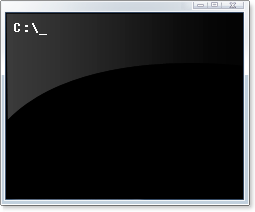
При работе с Windows довольно часто приходится читать инструкции типа «Откройте командную строку. » или «Введите в консоли команду. «, но для того, чтобы воспользоваться подобными ценными рекомендациями, нужно знать, как открыть эту командную строку (консоль). В этой статье я приведу несколько способов как это сделать. Все они открывают окошко с терминалом командно строки. В зависимости от привычек, можно выбрать любой из них.
Способ первый. Открываем консоль с помощью окошка Run (Выполнить).
Этот способ универсальный и подходит для всех версий операционной системы Windows.
Для того, чтобы открылось окошко Выполнить (Run), нужно нажать комбинацию клавиш Win + R .
Для того, чтобы вызвать консоль нужно ввести команду cmd и нажать Enter на клавиатуре или кликнуть по кнопке «ОК»:
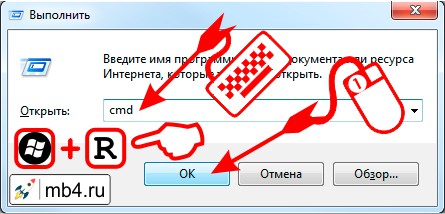
Способ второй. Открываем консоль с помощью меню «Пуск» и выбором из списка «Стандартные программы»
Для того, чтобы воспользоваться этим способом нужно кликнуть по кнопке «Пуск», расположенной обычно в левом нижнем углу монитора. После этого, кликнуть по ссылке «Все программы»:
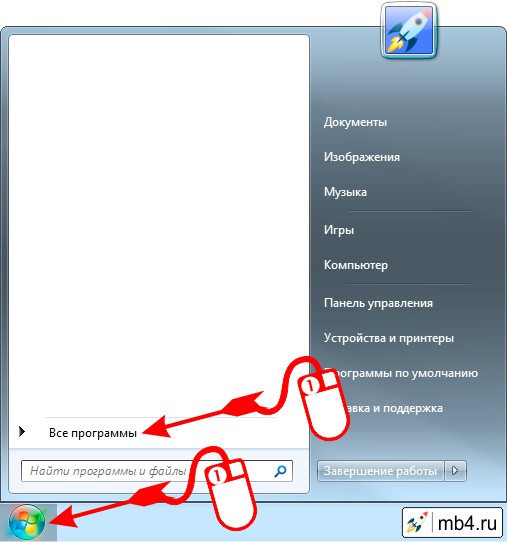
В выпавшем списке программ нужно найти папку «Стандартные», кликнуть по ней и выбрать в этой папке программу «Командная строка»:
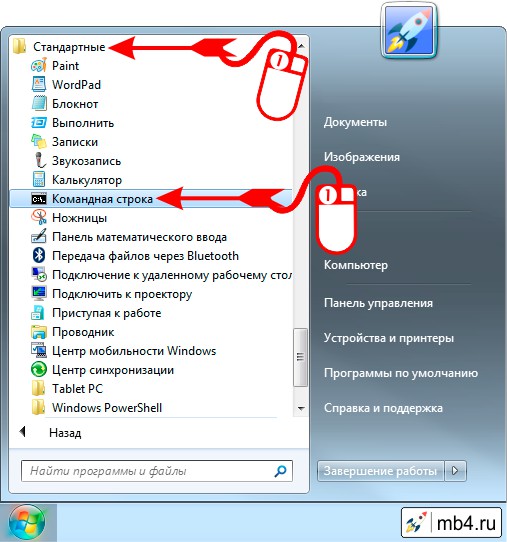
Способ третий. Открываем консоль с помощью поиска в меню «Пуск»
Этот способ открытия командной строки Windows похож на предыдущий. Однако есть отличия. После клика по кнопке «Пуск» нужно набрать cmd в строчке поиска. После этого нужно выбрать программу cmd.exe в найденном списке «Программы»:
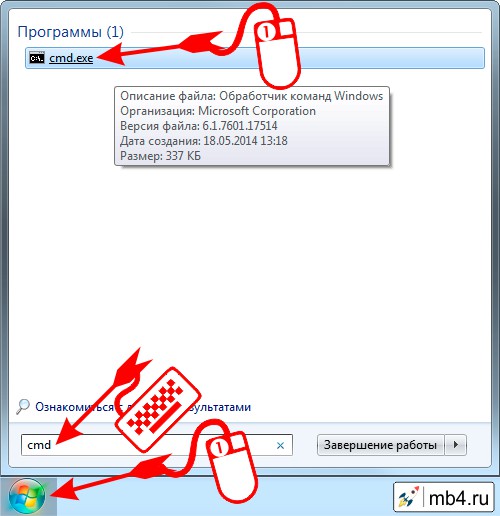
Способ четвёртый. Открываем консоль, найдя файл программы в «Проводнике»
Далеко не самый удобный способ, но, кто знает, может есть фанаты находить файлы в «Проводнике» и открывать их именно там, где они находятся в файловой системе. Для этого нам потребуется открыть «Проводник» и знать место расположения файла программы командной строки.
Программа cmd.exe расположена в директории C:Windowssystem32 — именно там найдя её можно отрыть двойным кликом мышки:
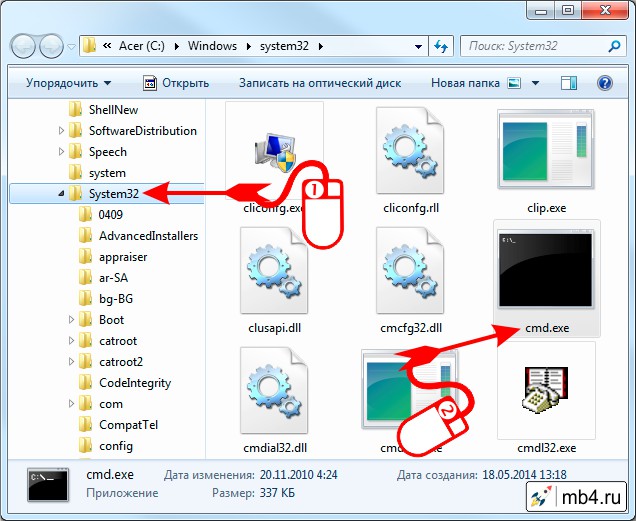
Как собственно выглядит Командная строка или Консоль Winows?
В принципе, описанных выше четырёх способов открытия консоли должно хватить на все случаи жизни (даже при отсутствии клавиатуры или мыши), осталось только понять, как же выглядит консоль Windows, чтобы понять, что открылось именно то, что заказывали. А выглядит она так:
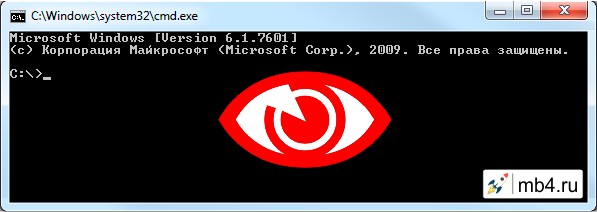
Заберите ссылку на статью к себе, чтобы потом легко её найти!
Выберите, то, чем пользуетесь чаще всего:
Источник: mb4.ru